E积分项目总结(绑卡页 第一步)
绑卡页bind-card.vue(输入框只能输入数字和字母,最多16位)
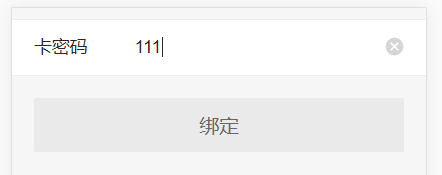
v-model 数据双向绑定 输入框
<input id="ipt" class="ipt-ipt" type="text" maxlength="16" name="pasww" v-model="formInline.pasw" placeholder="输入卡密码" @keyup="checkPhone()" @blur="showClean" @focus="checkPhone" />
“绑定”按钮 isActive 是true时,添加active样式,否则不添加。
<button type="button" class="bind-btn" @click="getStyleData" :class="{'active':isActive}">绑定</button>
data里要初始化formInline
data(){
return{
// 对方手机号
formInline:{
pasw:''
},
// 是否显示清除icon
isShow:false,
// 按钮效果
isActive:false,
}
},
校验输入框内输入的文字,小于16位时按钮是灰色,达到16位时按钮变红,只要输入框输入文字,右侧关闭的小叉叉按钮就显示,点击就可以清空内容。
checkPhone() {
//正则 只能输入字母和数字
let that = this
that.formInline.pasw=that.formInline.pasw.replace(/[^\w]/g,'')
var lengthPasw = this.formInline.pasw.length;
// 输入框字符长度>=1 清除icon显示,否则不显示
if(lengthPasw >= 1) {
//isShow是右侧清除文字的小图标
this.isShow = true
} else {
this.isShow = false
}
// 输入框输入够16位按钮可点击 否则不可点击
if(lengthPasw == 16) {
//按钮可用且变红
this.isActive = true;
} else {
this.isActive = false;
}
},
点击右侧小叉叉 ,清除输入框内文字,但是不失去焦点,键盘仍然停留在操作页面。
,清除输入框内文字,但是不失去焦点,键盘仍然停留在操作页面。
// 点击叉叉 时清除密码
cleanAll(){
// console.log('cleanAll')
// 清除手密码
this.formInline.pasw= ''
// 按钮置灰不可点击
this.isActive = false
// 清除按钮消失
this.isShow = false
$('.ipt-ipt').focus();
},
失去焦点时
// 失去焦点 清除icon不显示
showClean(){
this.isShow = false
},





